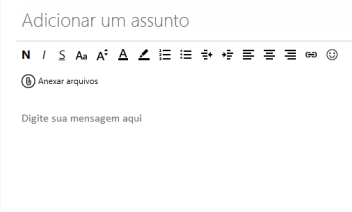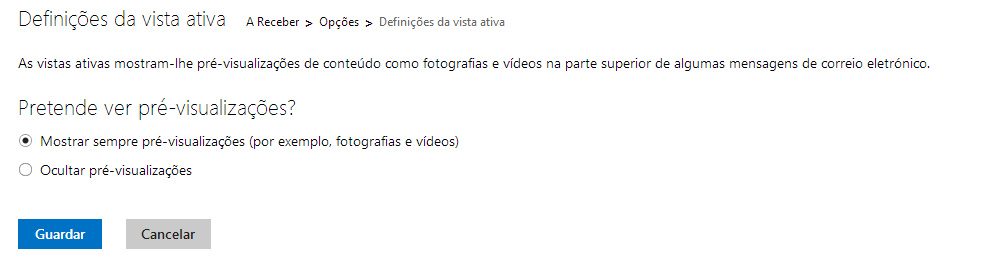Hoje toca a falar do desenho no Outlook. Concretamente o desenho do nosso correio para dar um toque diferente e que nos permita personalizar as nossas mensagens. Hoje vamos alterar a fonte do texto do nosso correio e vamos fazer de forma simples com o nosso tutorial.
Passos para alterar a fonte do Outlook
Ao fazer a alteração na fonte dos correios eletrónicos podemos alterar a cor, itálico ou negrito, o tamanho, o tipo de fonte, etc. Desta forma podemos dar um toque distinto e mais apelativo ao nosso correio. A primeira coisa que temos que fazer para alterar a fonte do nosso correio é entrar com a nossa conta na página principal do Outlook.com. Quando tivermos entrado, basta irmos para as opções do Outlook e selecionarmos em “Mais opções de configuração do correio”. Nesse lugar temos que ir para “Escrever correio eletrónico” e fazer clique em “Empresa e fonte de mensagem”. Escolhemos a fonte da mensagem que mais gostamos e vamos modificando a fonte e a cor. E podemos guardar.
Uma mensagem nova com o Outlook
Alterar a fonte das nossas mensagens dará um estilo totalmente novo ao teu correio. Apenas terás que vê-lo na hora de enviar e terá que ar novo, notando completamente a alteração. Desta forma, as tuas mensagens serão muito mais divertidas. Além disso, se o beneficiário for uma pessoa idosa ou com deficiência visual gostaria de receber uma fonte de letra de tamanho maior. Pense nisso e comece a alterar a fonte do Outlook consoante o destinatário!